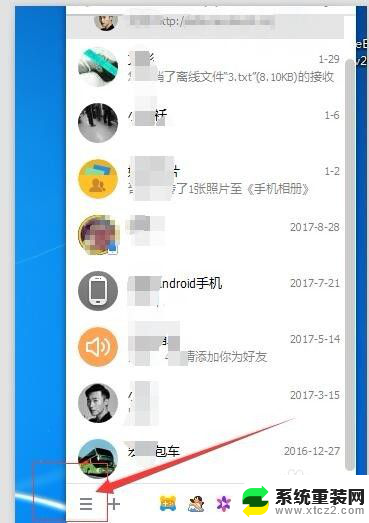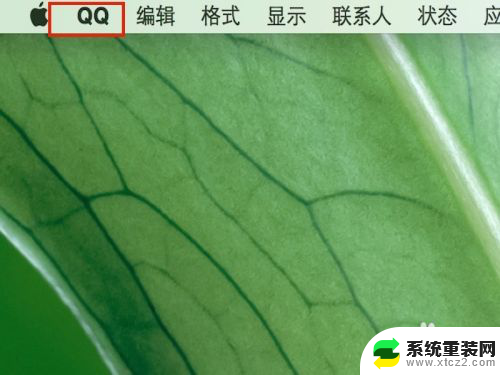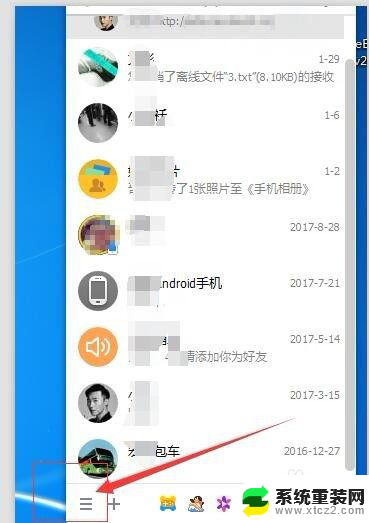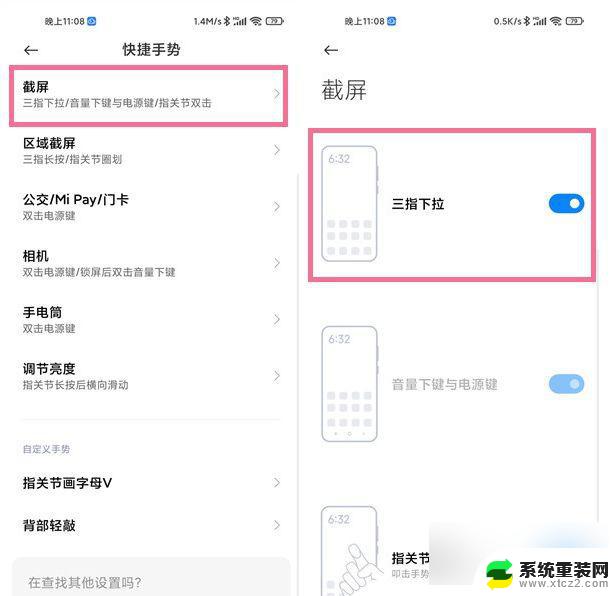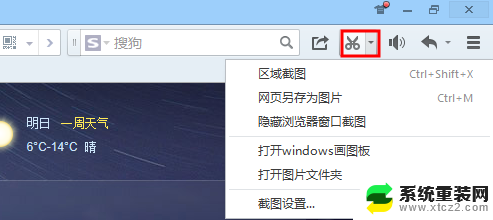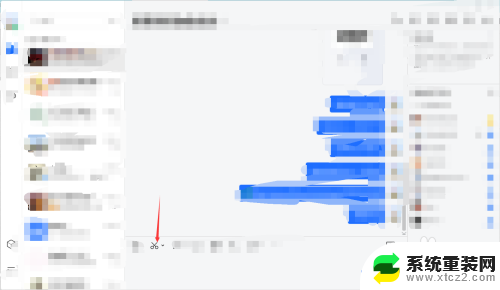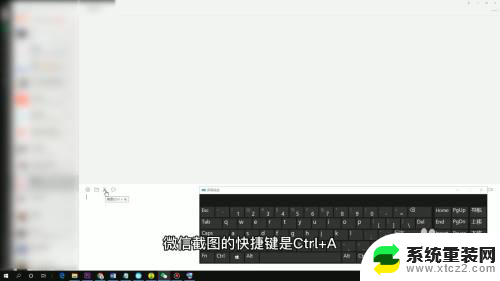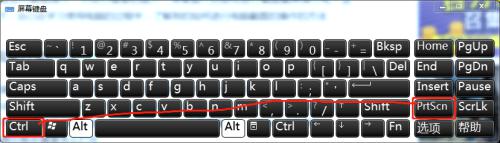电脑qq截屏快捷键 qq截屏快捷键Ctrl Alt A无法使用怎么办
更新时间:2024-02-14 13:54:33作者:xtliu
在现代社会电脑已经成为我们生活中不可或缺的一部分,而作为最受欢迎的即时通讯软件之一,QQ在我们的日常交流中扮演着重要的角色。当我们在使用QQ时,有时会遇到一些问题,例如电脑QQ截屏快捷键Ctrl Alt A无法使用的情况。面对这种情况,我们应该如何解决呢?本文将探讨这个问题,并提供一些解决办法,帮助大家顺利使用QQ截屏功能。
步骤如下:
1.打开qq,找到左下角的系统设置,如图
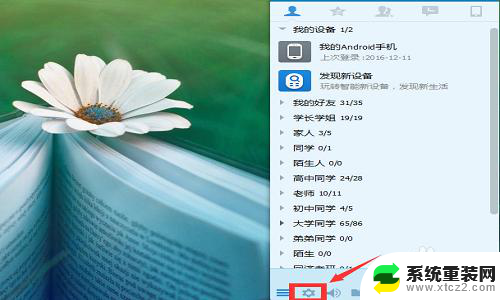
2.在系统设置界面选择热键-设置热键
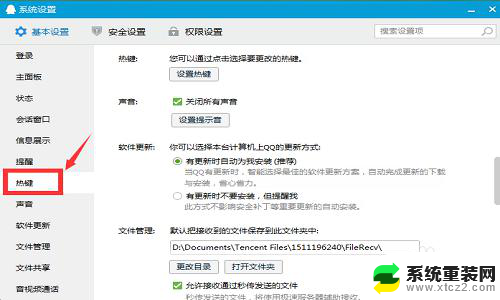

3.此时,会看到如图界面。我们发现捕捉屏幕显示的是无,这就是问题的关键,捕捉屏幕就跟我们平时所说的截屏相关。
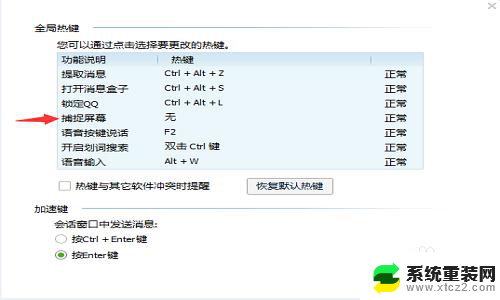
4.接下来点击设置热键,选择是,如图所示
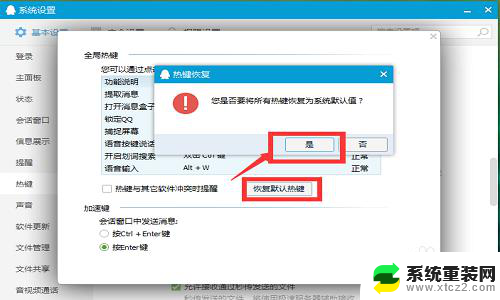
5.再观察捕捉屏幕,此时它相对应的热键就是我们平时使用的快捷键Ctrl+Alt+A。到此步骤说明,截屏快捷键已经恢复完成。
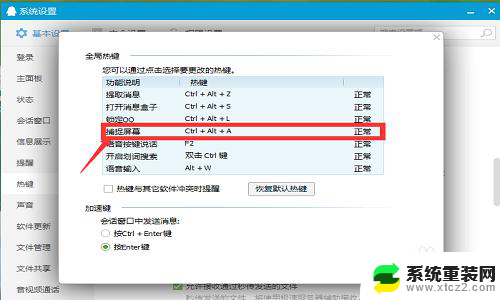
6.回到某个对话窗口,我们发现。点击剪刀符号(截屏),此时会显示Ctrl+Alt+A。好了,不用担心啦。
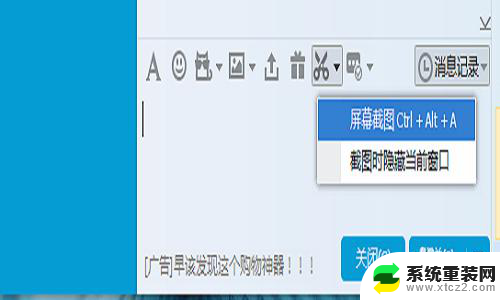
以上就是电脑QQ截屏快捷键的全部内容,如果遇到这种情况,你可以按照以上步骤解决问题,非常简单和快速。